win10系统猎豹浏览器清理缓存的解决步骤
发布日期:2019-08-17 作者:win10专业版官网 来源:http://www.ylmf5.com
win10系统电脑使用过程中有不少朋友表示遇到过win10系统猎豹浏览器清理缓存的状况,当出现win10系统猎豹浏览器清理缓存的状况时,你不懂怎样解决win10系统猎豹浏览器清理缓存问题的话,那也没有关系,我们按照1、首先,打开猎豹浏览器(我的猎豹只是外观上与大家的有些不同,其实实际操作都是相同的); 2、然后,点击左上角的猎豹小图标(我的是"羊"字,只是外观上得不同,其实都是点击左上角,如图)这样的方式进行电脑操作,就可以将win10系统猎豹浏览器清理缓存的状况处理解决。这一次教程中,小编会把具体的详细的步骤告诉大家:
1、首先,打开猎豹浏览器(我的猎豹只是外观上与大家的有些不同,其实实际操作都是相同的);
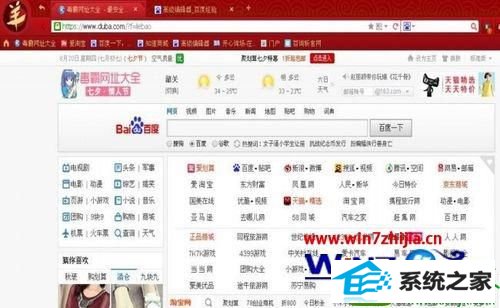
2、然后,点击左上角的猎豹小图标(我的是"羊"字,只是外观上得不同,其实都是点击左上角,如图);
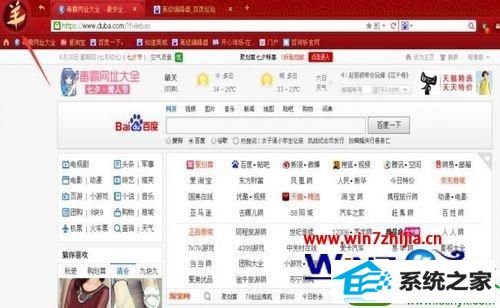
3、之后,点击”清除浏览数据“;
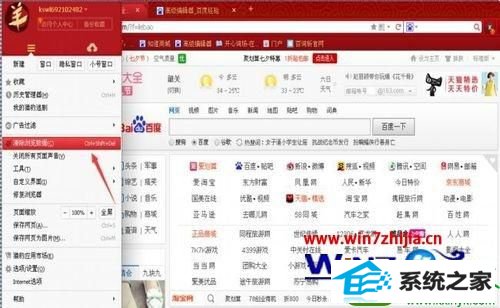
4、时间段的数据选择”全部“,勾选全部数据,点击”立即清理“;
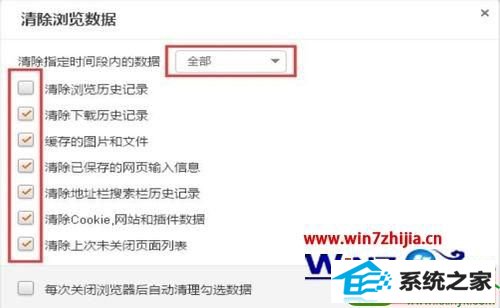
5、清理完成后,重新打开浏览器即可。
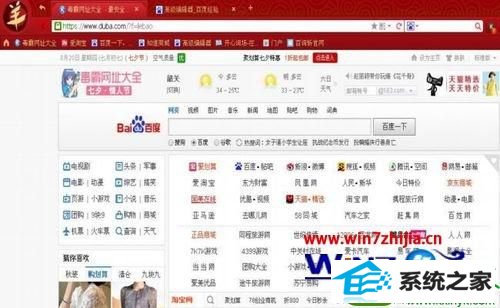
关于win10旗舰版系统下猎豹浏览器清理缓存的方法就给大家介绍到这边了,有需要的用户们可以采取上面的方法来清理即可。
系统下载推荐
- 1萝卜家园Win7 64位 经典装机版 2021.03
- 2深度技术WinXP 尝鲜2021元旦装机版
- 3系统之家Win10 增强装机版 2021.01(32位)
- 4深度技术Windows10 64位 多驱动装机版 2020.12
- 5雨林木风Windows10 64位 电脑城装机版 2020.06
- 6雨林木风win10最新64位无卡顿光速版v2021.10
- 7雨林木风Win7 64位 快速装机版 2020.07
- 8番茄花园Win10 老机装机版 2021.07(32位)
- 9电脑公司最新64位win11完整光速版v2021.12
- 10雨林木风 Ghost Win10 64位 专业版 v2019.05
- 11番茄花园Windows xp 多驱动中秋国庆版 2020.10
- 12番茄花园Win7 32位 通用装机版 2021.02
教程文章推荐
- 1ghost win10系统怎么删除近期访问位置图标
- 2cdr如何打开ai文件如何打开|ai如何打开cdr文件
- 3笔者研习win10系统千牛小号已经安装了数字证书却登录不上的技巧
- 4win7玩游戏msxml4.0安装出错的处理步骤
- 5雨林风木为你win10系统电脑提示声音大小设置的问题
- 6小编为您win8系统无法访问其他电脑的技巧
- 7管理员权限如何配置? win7旗舰版取得管理员权限办法
- 8ghost win7系统被禁用的麦克风怎么再次启用
- 9笔者传授win10系统提示无法访问windows安装服务的办法
- 10更新win7需要注意什么?更新win7注意事项
- 11微软推送创意者升级隐私配置|win7系统下载
- 12屏蔽win10系统下的win7更新显示技巧
